ASCII.jp iTunesのない「macOS Catalina」でiPhoneを同期する方法
- 840
- 98
ASCII.jp iTunesのない「macOS Catalina」でiPhoneを同期する方法
- 沿って huawei
- 05/08/2022
10月8日に、macOS Catalinaがリリースされた。大きな機能改善やUIの変更、新機能の追加など、見所が目白押し。そこで、macOS Catalinaを使いこなすヒントを紹介していく。
USBケーブルでiPhoneやiPadをつなぐと、Finderに表示される
macOS Catalinaのもっとも大きなトピックが、「iTunes」アプリがなくなったことだろう。そうなると、iPhoneやiPadなどの同期はどうすればいいのだろうか?
デバイスをクリックすると確認画面が開くので「信頼」をクリックする
iTunesはなくなったものの、従来通りMacでiOS端末の管理を行えるので心配しなくていい。まずは、MacとiOS端末を接続し、「Finder」を開く。「場所」の項目に接続した端末名が表示されるのでクリックすると、設定画面が表示される。
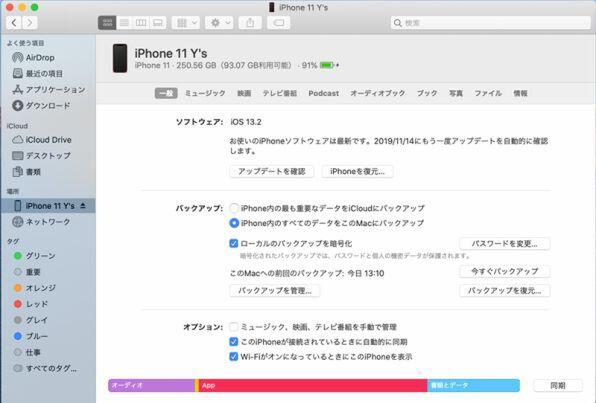
iOSデバイス側にも、確認ダイアログが出るので「信頼」をタップする
パスコードを入力すると接続される
「一般」タブでは、ソフトウェアのアップデートや端末のバックアップが可能。以前とほぼ同じ画面なので、迷うことはないだろう。Macに端末のバックアップを取るなら、「iPhone内のすべてのデータをこのMacにバックアップ」にチェックして、「同期」をクリックすればバックアップが始まる。
パスワードと機密データを保護するなら、「ローカルのバックアップを暗号化」にもチェックしておこう。
タブを切り替えてバックアップしたり同期したりできる
「iPhone内のすべてのデータをこのMacにバックアップ」にチェックして同期してみた
表示形式: PC ⁄ スマホ















